C1Input コントロールで VisualStyle プロパティを設定すると、C1TextBox、C1Label、C1DbNavigator、C1DropDownControl、C1DateEdit(ドロップダウンカレンダーを含む)、C1NumericEdit(ドロップダウン電卓を含む)、および C1Button の描画に使用されるグラデーションと境界線を制御できます。
ビジュアルスタイルを使用して C1Input コントロールの外観をカスタマイズするには、VisualStyle プロパティを Custom、Office2007Black、Office2007Blue、Office2007Silver、System、Office2010Blue、Office2010Black、または Office2010Silver に設定します。このプロパティは、デザイナまたはコードで設定できます。次の表で、各ビジュアルスタイルについて説明します。
| ビジュアルスタイル | 説明 |
|---|---|
| Custom | ビジュアルスタイルなし(通常のスタイルと外観のプロパティを使用)。 |
| Office2007Black | Office2007 Black の配色に合わせます。 |
| Office2007Blue | Office2007 Blue の配色に合わせます。 |
| Office2007Silver | Office2007 Silver の配色に合わせます。 |
| System | 現在のシステム設定に合わせます。 |
| Office2010Blue | Office2010 Blue の配色に合わせます。 |
| Office2010Black | Office2010 Black の配色に合わせます。 |
| Office2010Silver | Office2010 Silver の配色に合わせます。 |
デザイナの使用
[プロパティ]ウィンドウで VisualStyle プロパティを探し、Custom、Office2007Black、Office2007Blue、Office2007Silver、System、Office2010Blue、Office2010Black、または Office2010Silver に設定します。この例では、C1TextBox コントロールの VisualStyle プロパティが Office2007Blue に設定されます。
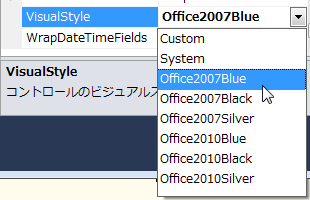
コードエディタの使用
Form_Load イベントにコードを追加して、VisualStyle プロパティを Custom、Office2007Black、Office2007Blue、Office2007Silver、または System に設定します。次のコードは、C1TextBox コントロールの VisualStyle プロパティを Office2007Blue に設定しています。
Visual Basic コードの書き方
| Visual Basic |
コードのコピー
|
|---|---|
Me.C1TextBox1.VisualStyle = C1.Win.C1Input.VisualStyle.Office2007Blue |
|
C# コードの書き方
| C# |
コードのコピー
|
|---|---|
Me.C1TextBox1.VisualStyle = C1.Win.C1Input.VisualStyle.Office2007Blue |
|